91/368
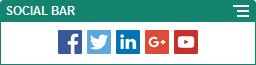
Социальная панель
Вы можете легко добавлять значки и ссылки на популярные социальные сети, такие как Facebook и Twitter. Социальная панель включает некоторые элементы по умолчанию, но вы можете добавлять элементы на панель и удалять с нее.
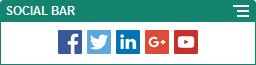
Чтобы добавить и изменить социальную панель, выполните указанные ниже действия.
- Перейдите к странице, которую хотите изменить, и убедитесь, что переключатель
 переведен в положение Редактировать.
переведен в положение Редактировать. - Добавьте компонент на страницу. На социальной панели отображаются значки, включенные в нее по умолчанию.
- Чтобы добавить или изменить значки на социальной панели, щелкните ее значок меню
 , выберите Настройки и наверху вкладки Общие щелкните Значки.
, выберите Настройки и наверху вкладки Общие щелкните Значки.
Чтобы удалить значок социальной сети, щелкните значок x рядом с ее именем. Чтобы добавить значок, он должен храниться в репозитории сайта или другом репозитории, к которому у вас есть доступ. Можно также использовать изображения, к которым вам предоставлен доступ или которые вы загрузили из локального или сетевого расположения файлов.
- Чтобы загрузить один или несколько значков из локального или сетевого каталога, выполните указанные ниже действия.
- Щелкните Добавить значки в верхней части панели.
- Перейдите к расположению в репозитории, где планируется сохранить изображение, или щелкните
 , чтобы загрузить новую папку в текущее расположение.
, чтобы загрузить новую папку в текущее расположение. - Нажмите
 .
. - Найдите и выберите один или несколько файлов изображений, а затем нажмите кнопку Открыть.
Выбранные файлы изображений загружаются в текущее расположение в репозитории.
- Выберите в репозитории одно или несколько изображений и нажмите кнопку OK.
- Найдите и выберите изображения, которые хотите использовать.
- Чтобы добавить ссылку на файл в репозитории, установите флажок Использовать ссылку на исходный файл вместо копирования файла на сайт. В противном случае копия файла сохраняется на самом сайте. Добавление ссылки на исходный файл позволяет избежать дублирования содержимого. Кроме того, ссылка дает посетителям возможность посмотреть содержимое, даже если изменяются разрешения на доступ к файлу или просмотр файла.
- Нажмите ОК.
Выбранные изображения добавляются в список изображений. Порядок изображений в списке можно изменить перетаскиванием. По умолчанию в качестве заголовка каждого изображения используется имя файла без расширения. - Чтобы изменить целевой URL-адрес, описание или другие настройки конкретного изображения, щелкните изображение в списке и внесите нужные изменения.
Завершив обновление отдельных значков, нажмите кнопку Назад, чтобы указать общие параметры.
- Укажите размер, промежутки, ориентацию и выравнивание для всех значков на социальной панели.